
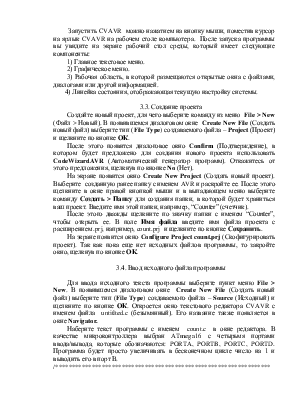


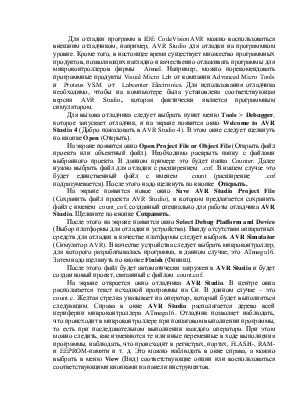

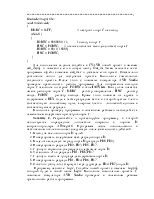
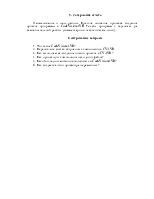
Микроконтроллеры AVR
Лабораторная работа № 1
Изучение и работа с интегрированной средой разработки CodeVisionAVR
для микроконтроллеров семейства AVR
1. Цель работы
Изучить и практически исследовать методы разработки и отладки программ для однокристальных микроконтроллеров семейства AVR фирмы Atmel с помощью интегрированной среды разработки CodeVisionAVR.
2. Основные теоретические сведения
CodeVisionAVR – это интегрированная среда разработки (IDE – Integrated Development Environment), включающая кросс-компилятор Си, автоматический генератор программ (CodeWizardAVR) и встроенный программатор. CodeVisionAVR (или для краткости CVAVR) предназначен для разработки программ микроконтроллеров семейства AVR фирмы Atmel.
CodeVisionAVR обеспечивает выполнение почти всех элементов языка Си, которые разрешены архитектурой микроконтроллеров AVR, с некоторыми добавленными элементами, которые реализуют преимущество специфики архитектуры AVR.
3. Порядок выполнения работы
3.1.Создание папки для работы
На панели TotCom выберите диск Е. Затем выберите папку User и раскройте ее. Далее выберите папку с именем MPT и раскройте ее. Затем выберите папку с именем своей группы (PM-41,PM-42,PC-41,PC-42), а в ней – папку с именем, соответствующим вашей фамилии. Раскройте эту папку и внутри нее создайте новую папку (с помощью клавиши F7) с именем AVR.
Примечание. При использовании в имени папки русских букв возможна неправильная работа среды CodeVisionAVR.
В дальнейшем вы будете записывать и хранить в вашей папке все файлы в процессе работы с CVAVR . Полный путь к ней:
E:\User\MPT\PM-41\Ivanov\AVR
3.2. Запуск CodeVisionAVR
Запустить CVAVR можно нажатием на кнопку мыши, поместив курсор на ярлык CVAVR на рабочем столе компьютера. После запуска программы вы увидите на экране рабочий стол среды, который имеет следующие компоненты:
1) Главное текстовое меню.
2) Графическое меню.
3) Рабочая область, в которой размещаются открытые окна с файлами, диалогами или другой информацией.
4) Линейка состояния, отображающая текущую настройку системы.
3.3. Создание проекта
Создайте новый проект, для чего выберите команду из меню File > New (Файл > Новый). В появившемся диалоговом окне Create New File (Создать новый файл) выберите тип (File Type) создаваемого файла – Project (Проект) и щелкните по кнопке ОК.
После этого появится диалоговое окно Confirm (Подтверждение), в котором будет предложено для создания нового проекта использовать CodeWizardAVR (Автоматический генератор программ). Откажитесь от этого предложения, щелкнув по кнопке No (Нет).
На экране появится окно Create New Project (Создать новый проект). Выберите созданную ранее папку с именем AVR и раскройте ее. После этого щелкните в окне правой кнопкой мыши и в выпадающем меню выберите команду Создать > Папку для создания папки, в которой будет храниться ваш проект. Введите имя этой папки, например, “Counter” (счетчик).
После этого дважды щелкните по значку папки с именем “Counter”, чтобы открыть ее. В поле Имя файла введитеимя файла проекта с расширением .prj, например, count.prj и щелкните по кнопке Сохранить.
На экране появится окно Configure Project count.prj (Скофигурировать проект). Так как пока еще нет исходных файлов программы, то закройте окно, щелкнув по кнопке ОК.
3.4. Ввод исходного файла программы
Для ввода исходного текста программы выберите пункт меню File > New. В появившемся диалоговом окне Create New File (Создать новый файл) выберите тип (File Type) создаваемого файла – Source (Исходный) и щелкните по кнопке ОК. Откроется окно текстового редактора CVAVR с именем файла untitlted.c (безымянный). Его название также появляется в окне Navigator.
Наберите текст программы с именем count.c в окне редактора. В качестве микроконтроллера выбран ATmega16 с четырьмя портами ввода/вывода, которые обозначаются: PORTA, PORTB, PORTC, PORTD. Программа будет просто увеличивать в бесконечном цикле число на 1 и выводить его в порт В.
/*****************************************************************
count.c – программа вывода содержимого счетчика в порт В
*****************************************************************/
#include<mega16.h> // заголовочный файл для МК ATmega16
unsigned char count; // переменная count – беззнаковое однобайтное
// целое число
void main(void)
{
DDRB = 0xFF; // настроить порт В на вывод
PORTB = 0; // вывести нули в порт В
count = 1;
while(1) // бесконечный цикл вывода в порт В
{
PORTB = count; // вывести значение count в порт В
count++; // инкремент содержимого count
}
} // конец текста программы
После окончания набора сохраните текст программы в файле с именем count.c в папке проекта Counter. С этой целью выберите пункт меню File > Save As… В открывшемся окне Save untitled.c As необходимо выбрать папку с именем Counter и раскрыть ее. Затем ввести имя сохраняемого файла с расширением .c – count.c и щелкнуть по кнопке Сохранить. Новое имя файла появится в окне редактора и окне навигатора.
3.5. Конфигурация проекта
Конфигурация проекта необходима для задания исходных файлов и настроек компилятора. С этой целью необходимо выбрать пункт меню Project > Configure (Проект > Конфигурировать). Откроется диалоговое окно Configure Project count.prj с именем проекта. Окно имеет четыре закладки: Files (Файлы), C Compiler (Компилятор Си), Before Make (Перед построением), After Make (После построения). Каждая закладка позволяет настроить определенные опции проекта.
Уважаемый посетитель!
Чтобы распечатать файл, скачайте его (в формате Word).
Ссылка на скачивание - внизу страницы.